विज्ञापन
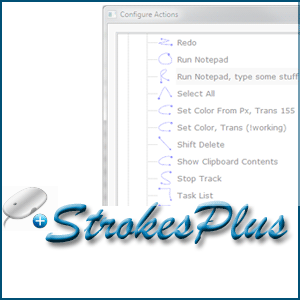 पावर उपयोगकर्ता यह प्रतिज्ञा करेंगे कि कंप्यूटर पर उत्पादकता के लिए कीबोर्ड-शॉर्टकट कॉम्बो सबसे अच्छी बात है। लेकिन कम मानसिक रैम वाले लोगों के लिए, विनम्र माउस एकमात्र उपकरण है जो मायने रखता है। अच्छी खबर यह है कि माउस इशारों के लिए भी तेजी से काम करने के लिए माउस को अनुकूलित किया जा सकता है।
पावर उपयोगकर्ता यह प्रतिज्ञा करेंगे कि कंप्यूटर पर उत्पादकता के लिए कीबोर्ड-शॉर्टकट कॉम्बो सबसे अच्छी बात है। लेकिन कम मानसिक रैम वाले लोगों के लिए, विनम्र माउस एकमात्र उपकरण है जो मायने रखता है। अच्छी खबर यह है कि माउस इशारों के लिए भी तेजी से काम करने के लिए माउस को अनुकूलित किया जा सकता है।
माउस जेस्चर विशिष्ट हलचलें हैं जिन्हें सॉफ्टवेयर द्वारा पहचाना जाता है और स्क्रीन पर त्वरित क्रियाओं में अनुवादित किया जाता है। माउस इशारों का उपयोग त्वरित कार्रवाई करने के लिए किया जा सकता है, जैसे कि आगे और पीछे की ब्राउज़िंग या दूसरों के बीच एक कार्यक्रम खोलना। इशारों का उपयोग उन लोगों के लिए भी उपयोगी है, जिन्हें कीबोर्ड पर टाइप करने में कठिनाई होती है।
हम आपको बहुत कुछ लेकर आए हैं माउस का इशारा उपकरण। आइए एक और हल्के से यहां एक नजर डालते हैं।
पोर्टेबल और हल्के स्ट्रोक
StrokesPlusविंडोज XP / Vista / 7 (दोनों Win32 / x64) पर काम करने वाला छोटा, पोर्टेबल माउस जेस्चर रिकग्निशन फ्रीवेयर है। कुछ हलकों में इसे एक के रूप में वर्णित किया गया है यह स्ट्रोक StrokeIt का उपयोग करके अपने माउस के लिए शॉर्टकट कैसे सेट करें अधिक पढ़ें
वैकल्पिक, मुफ्त उपयोग के लिए डी फैक्टो स्टैंडर्ड माउस जेस्चर रिकग्निशन सॉफ्टवेयर। दोनों एक ही स्क्रिप्टिंग भाषा (Lua स्क्रिप्टिंग) का उपयोग करते हैं जो उपयोगकर्ता को इशारों को परिभाषित करने में लचीलापन देता है।StrokesPlus एक 1 एमबी डाउनलोड है और आप ज़िप फ़ाइल के लिए विकल्प चुन सकते हैं जिसे इंस्टॉलेशन की आवश्यकता नहीं है। दूसरी पसंद इंस्टॉलर पैकेज है जो शॉर्टकट के साथ सामान्य प्रोग्राम समूह बनाता है। किसी भी तरह से StrokesPlus सिस्टम ट्रे से चलता है और आप आइकन पर एक डबल क्लिक के साथ इसे सक्रिय-निष्क्रिय कर सकते हैं।
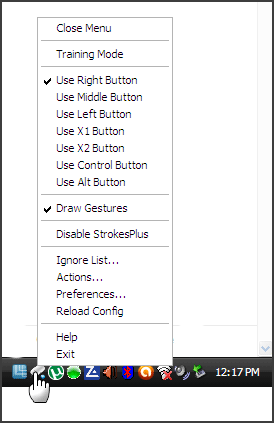
माउस इशारों का उपयोग करना
यदि आपने इसे पहले नहीं किया है, तो माउस जेस्चर का उपयोग करना स्क्रीन पर ड्राइंग की तरह है। StrokesPlus दाएं-माउस बटन को डिफ़ॉल्ट स्ट्रोक बटन के रूप में उपयोग करता है। आपको इसे स्क्रीन या ब्राउज़र पर इशारा पकड़ना होगा और इशारे के अंत में माउस बटन को छोड़ना होगा। उदाहरण के लिए, 'N' जैसा दिखने वाला एक आंकड़ा टाइप करना Chrome ब्राउज़र में एक नया टैब खोलता है।

इसी तरह के इशारों को विशिष्ट कार्यों के लिए सौंपा गया है। आप सिस्टम ट्रे आइकन पर राइट-क्लिक करके और इसमें जाने वाले सभी डिफ़ॉल्ट क्रियाओं पर नज़र डाल सकते हैं, जिन्हें StrokesPlus में पैक किया गया है। क्रिया. कार्रवाई में वर्गीकृत कर रहे हैं वैश्विक क्रियाएँ (यह सिस्टम चौड़ा है), क्रोम (ब्राउज़र के लिए), और डेस्कटॉप (अपवादों के लिए कुछ इशारे)। क्रियाएँ नोटपैड को खोलने और उसमें कुछ पाठ टाइप करने के लिए खिड़कियों को केंद्रित करने से लेकर होती हैं।
नई क्रियाओं को कॉन्फ़िगर करना
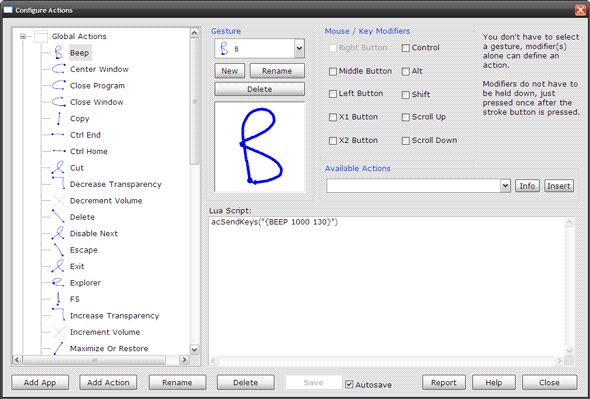
आप नई क्रियाओं को कॉन्फ़िगर करके नए हाव-भाव वाले क्षेत्रों में StrokesPlus का विस्तार कर सकते हैं। पूरे सिस्टम के लिए या विशिष्ट अनुप्रयोगों के लिए नए कार्यों को कॉन्फ़िगर किया जा सकता है। StrokesPlus प्रोग्राम क्रियाओं के लिए Lua स्क्रिप्ट का उपयोग करता है, इसलिए इसे खरोंच से सीखने के बजाय, आप देख सकते हैं विंडोज को नियंत्रित करने के लिए माउस इशारों को कैसे स्क्रिप्ट किया जाता है, यह देखने के लिए पहले से मौजूद कार्यों में विशेषताएं। StrokesPlus मदद फ़ाइल सभी का वर्णन करता है कार्यों और चर कार्यों विस्तार से। आप में भी देख सकते हैं मंच (जैसे कि सामान्य एक्शन स्क्रिप्ट थ्रेड) उपयोग के संकेत के लिए।
स्क्रैच से नए कार्यों को स्क्रिप्ट करना आपको जटिल क्षेत्र में ले जा सकता है, लेकिन आम दिन-प्रतिदिन के उपयोग के लिए, स्ट्रोक्सप्लस के साथ आने वाली डिफ़ॉल्ट 50 क्रियाएं पर्याप्त से अधिक हैं।
प्रशिक्षण स्ट्रोक
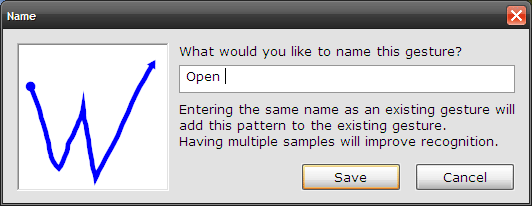
यदि आप मौजूदा इशारों को संशोधित करना चाहते हैं और उन्हें अपना बनाना चाहते हैं, तो स्ट्रोक्सप्लस में एक प्रशिक्षण मोड है। एक इशारे के लिए कई नमूने दर्ज करके, आप मौजूदा इशारों के बारे में स्ट्रोक्सप्लस को भी प्रशिक्षित कर सकते हैं और इसे बेहतर तरीके से सक्षम कर सकते हैं ताकि आप इशारों को आकर्षित कर सकें।
आप प्रेफरेंस में जाकर सटीक मानों के साथ प्रयोग कर सकते हैं। की जाँच की जा रही है बिना किसी मैच के साउंड बजाओ हावभाव को मान्यता नहीं मिलने की स्थिति में श्रवण प्रतिक्रिया देने में मदद करता है। जब आप StrokesPlus को किसी अन्य एप्लिकेशन (जैसे फ़ोटोशॉप) के साथ हस्तक्षेप नहीं करना चाहते हैं, तो आप उदाहरणों के लिए कुंजी को अनदेखा कर सकते हैं। ऐसी विरोधी स्थितियों के लिए स्ट्रोक्सप्लस के पास एक इग्नोर सूची भी है।
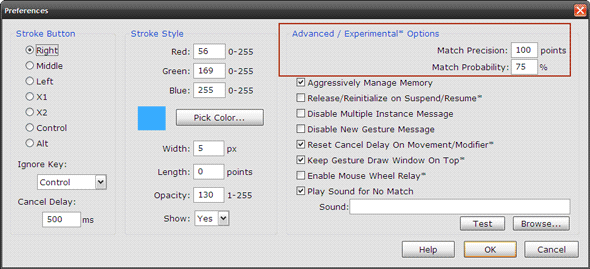
मैं लूआ स्क्रिप्टिंग में गहराई से नहीं गया क्योंकि एक दिन के दौरान डिफ़ॉल्ट उत्पादकता मेरी उत्पादकता को बढ़ाने के लिए पर्याप्त थी। क्या StrokePlus अपने विन्यास स्क्रिप्ट कार्यों के साथ उत्कृष्ट StrokeIt के खिलाफ खड़े होने का प्रबंधन करता है? क्या आप अपनी उत्पादकता बढ़ाने के लिए माउस जेस्चर पहचान उपकरण का उपयोग करते हैं? आइये नीचे दिए गए उत्तर जानते हैं।
Saikat बसु इंटरनेट, विंडोज और उत्पादकता के लिए उप संपादक हैं। एमबीए और दस साल के लंबे मार्केटिंग करियर की झंझट को दूर करने के बाद, अब वह दूसरों को अपनी कहानी कहने के कौशल को सुधारने में मदद करने के बारे में भावुक हैं। वह लापता ऑक्सफोर्ड कॉमा के लिए बाहर दिखता है और बुरे स्क्रीनशॉट से नफरत करता है। लेकिन फ़ोटोग्राफ़ी, फ़ोटोशॉप, और उत्पादकता विचार उसकी आत्मा को शांत करते हैं।